Win10怎么设置定时自动关机?有许多用户为了让电脑定时关机而使用第三方工具,结果绑定了一堆软件,其实要实现自动关机只要使用系统本身的命令即可。下面小编就给大家带来Win10设置定时自动关机的两种方法,一起来看看吧! 方法一:倒计时关机 点击开始菜单中的运行选项,或者按Win+R快捷键打开运行窗口,输入“Shutdown -s -t 600”回车,其中600代表600秒,也就是10分钟后自动关机,大家可根据需求更改数字
Win10怎么设置定时自动关机?有许多用户为了让电脑定时关机而使用第三方工具,结果绑定了一堆软件,其实要实现自动关机只要使用系统本身的命令即可。下面小编就给大家带来Win10设置定时自动关机的两种方法,一起来看看吧!
方法一:倒计时关机
点击开始菜单中的运行选项,或者按Win+R快捷键打开运行窗口,输入“Shutdown -s -t 600”回车,其中600代表600秒,也就是10分钟后自动关机,大家可根据需求更改数字。
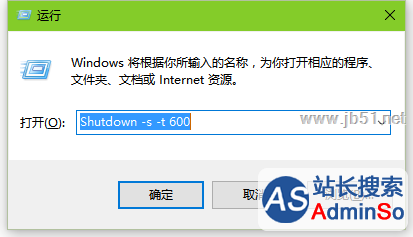

方法二:定时关机
若想实现定时关机,可使用命令“at 22:00 shutdown -s”,其中的22:00即为关机时间,也就是晚上10点自动关机,大家可根据需要自动关机的时间设置。

取消自动关机
如果想取消自动关机指令,只要在运行窗口中输入“shutdown -a”回车即可。

以上就是小编带来的Win10设置定时自动关机的两种方法,感谢大家的阅读,更多内容请关注脚本之家网站。
标签: Win10 设置 定时 自动 关机 怎么 两种 方法
声明:本文内容来源自网络,文字、图片等素材版权属于原作者,平台转载素材出于传递更多信息,文章内容仅供参考与学习,切勿作为商业目的使用。如果侵害了您的合法权益,请您及时与我们联系,我们会在第一时间进行处理!我们尊重版权,也致力于保护版权,站搜网感谢您的分享!






